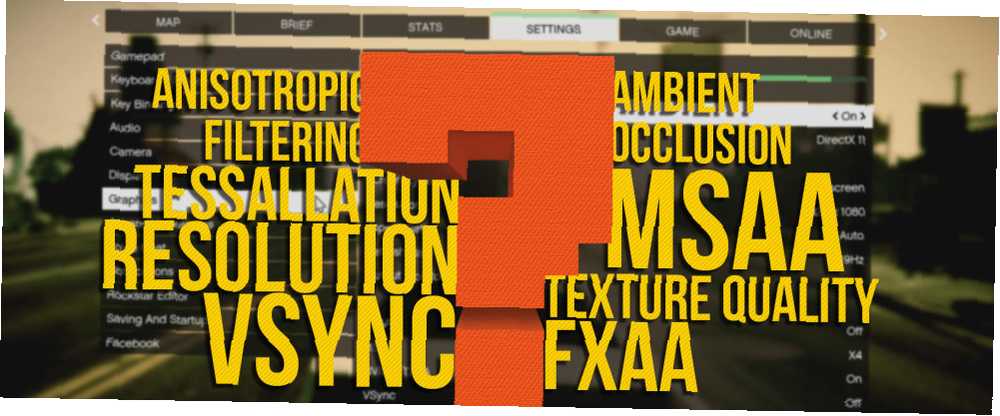
Gabriel Brooks
0
2878
109
Çoğu için, grafik ayarları oldukça net görünüyor. Düşük kaliteli PC'ler düşük ayarları oynatırken, yüksek kaliteli PC'ler Ultra 4k ayarlarında çalar. Ayarlar ne kadar yüksek olursa, o kadar iyi. Oysa, kadranı çevirmekten çok oyun içi çarpıcı bir ekran oluşturmak için biraz daha fazla çaba gerekiyor. Gerçekçi grafikler bir sürü değişken gerektirir. Bu yüzden oyun geliştiricileri, yazılım dağıtıcıları ve GPU üreticileri mümkün olan en iyi grafikleri sağlamak için birlikte çalışıyorlar..
Tüm bu ayarların ne hakkında olduğunu bilmiyorsanız, açıklayabiliriz. Bunlar en yaygın grafik ayarlarından bazıları, nasıl çalıştıkları ve sisteminiz üzerinde ne gibi etkileri olabileceğidir..
çözüm
Çözünürlük, görüntüdeki piksel miktarıdır. Grafik Ekran Çözünürlükleri - Sayıların Anlamı Nedir? [MakeUseOf Açıklar] Grafik Ekran Çözünürlükleri - Numaralar Ne Demek? [MakeUseOf Explains] Ekran çözünürlükleri aynı ekran çözünürlüğünü 10 farklı şekilde tanımlamak için kullanılan birden fazla standarta sahip oldukça şifreli bir iş olabilir. Bu teknik terimlerin tümü, görüntünüzün genel kalitesini belirleyen ekranın amacına göre değişme eğilimindedir. Tüm monitörler, 1080 x 720 veya 1440 x 900 gibi varsayılan çözünürlük ayarlarıyla gelir. İlk sayı, ekranın genişliğini piksel cinsinden, ikincisi ise yüksekliği belirtir. Çözünürlük ayarlarınızın yanında başka numaralar görebilirsiniz. Bunlar, monitörünüzün görüntüleyebileceği FPS'yi yansıtan monitörünüzün yenileme hızlarıdır. Monitörünüzün yenileme hızını buradan kontrol edebilirsiniz..
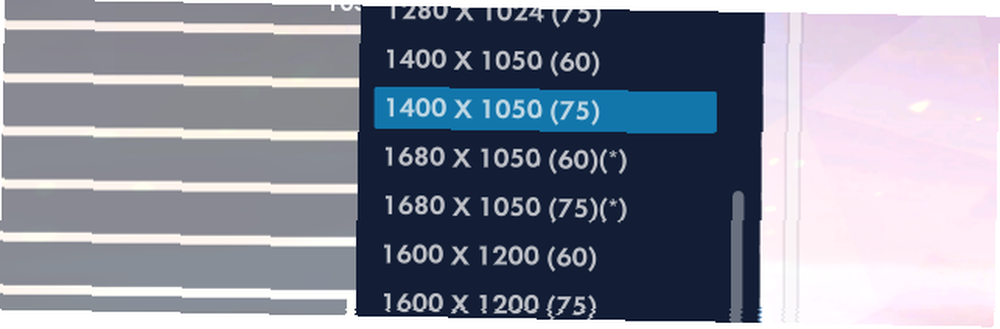
Yüksek çözünürlüklü görüntüler, düşük çözünürlüklü görüntülerden çok görüntüye daha fazla piksel sığdırır. Oyun içi çözünürlük değiştirilemez gibi görünse de, oyunları yerel ya da varsayılandan daha yüksek çözünürlükte görüntülemek, çözünürlük mümkündür. Aslında, birçok video oyunu daha iyi grafikler elde etmek için bu yöntemi kullanır. Aşağıdaki görüntü, oyun oynama arasındaki farkı gösterir. Hayvan Geçişi: Vahşi Dünya Düzenli 256 x 192 çözünürlük ve orijinal 256 x 192 ekran aşağı örneklenmiş 1024 x 768 çözünürlük kullanarak aynı oyunu oynamak.
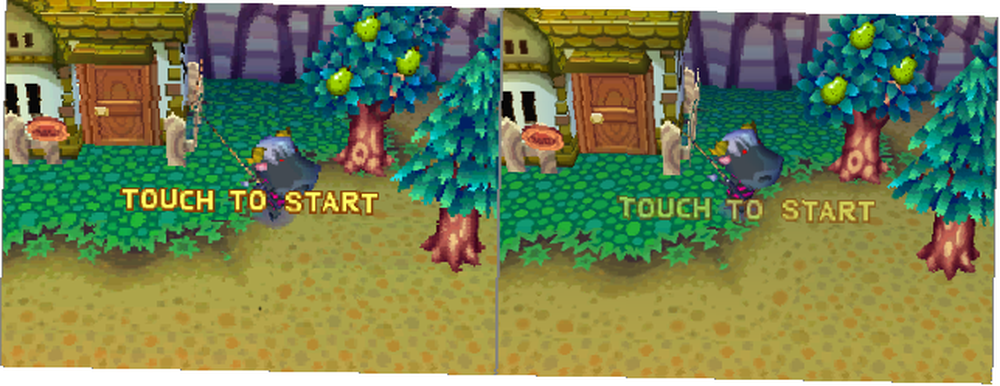
Daha yüksek çözünürlüklerle uğraşırken görüntü kalitesindeki çarpma daha belirgindir. Bir çözüm yumruğu GPU'nuzu daha çok zorlar, ancak oyun içinde çok daha ayrıntılı bir görüntü oluşturur. Bunun nedeni, çerçeve başına daha fazla grafik bilgi olması ve daha iyi kalitede bir görüntü oluşmasıdır. Aşağıda 200x yakınlaştırılmış iki resim vardır. Bir görüntü 1440 x 900 çözünürlükte, kabaca 720p; diğeri 1920 x 1200 hızında ve tam 1080p hızında çekildi ve HD Ready ve Full HD Arasındaki Fark Nedir? HD Ready ve Full HD Arasındaki Fark Nedir? Televizyon ve bilgisayar monitörü üreticileri, donanım yeteneklerini gizlemek için farklı kısaltmalar kullanarak sinsi bir demet olabilir. Endişelenme artık. HD Ready'nin gerçekte ne anlama geldiğini açıkladık. .
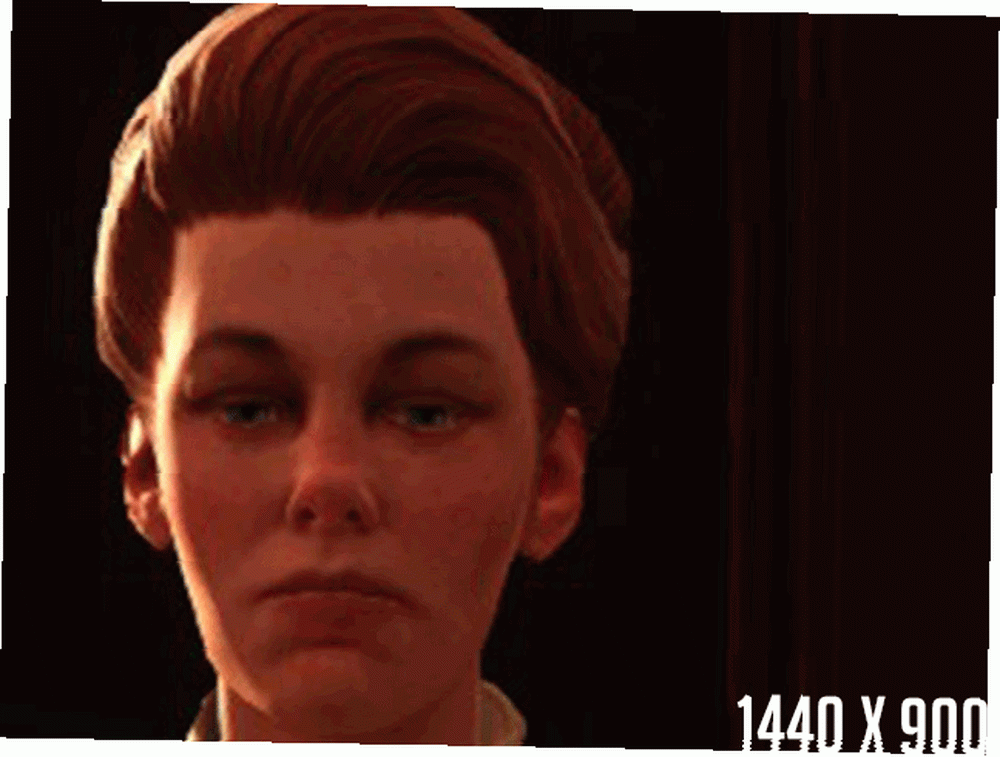
Saça ve göz çevresindeki çizgilere eklenen detayları not edin. Bu yapabileceğiniz en büyük kalite kaymalarından biridir, bu yüzden yükseltmeden önce yüksek çözünürlükleri kaldırabilecek bir GPU'ya sahip olduğunuzdan emin olun..
Doku kalitesi
Doku kalitesi, daha iyi dokular oluşturarak oyun içi ortamın kalitesini artırır. Dokular, üç boyutlu ortama yayılan derilerdir. Oyun şekillerini çevreleyen dokuların kullanımı Minecraft gibi oyunlarda en belirgindir. Özel Minecraft Dokuları Nasıl Oluşturulur ve Kurulur Vanilya Minecraft'tan Özel Minecraft Dokular Nasıl Oluşturulur ve Kurulur? Oyunda kendinize ait bir şeyler yaratmayı denemek ister misiniz? Minecraft'ta yeni doku ve kaplamaları eklemek ve özelleştirmek için bu kılavuzla şimdi başlayın! . Grafik kalitesini artırmak için doku kalitesi değiştirilebilir. Bu oldukça yoğundur, çünkü bir doku kalitesi değişikliği çoğu zaman oyundaki tüm dokuları değiştirir. Sonuçlar daha keskin ve daha az bulanık görüntüler.
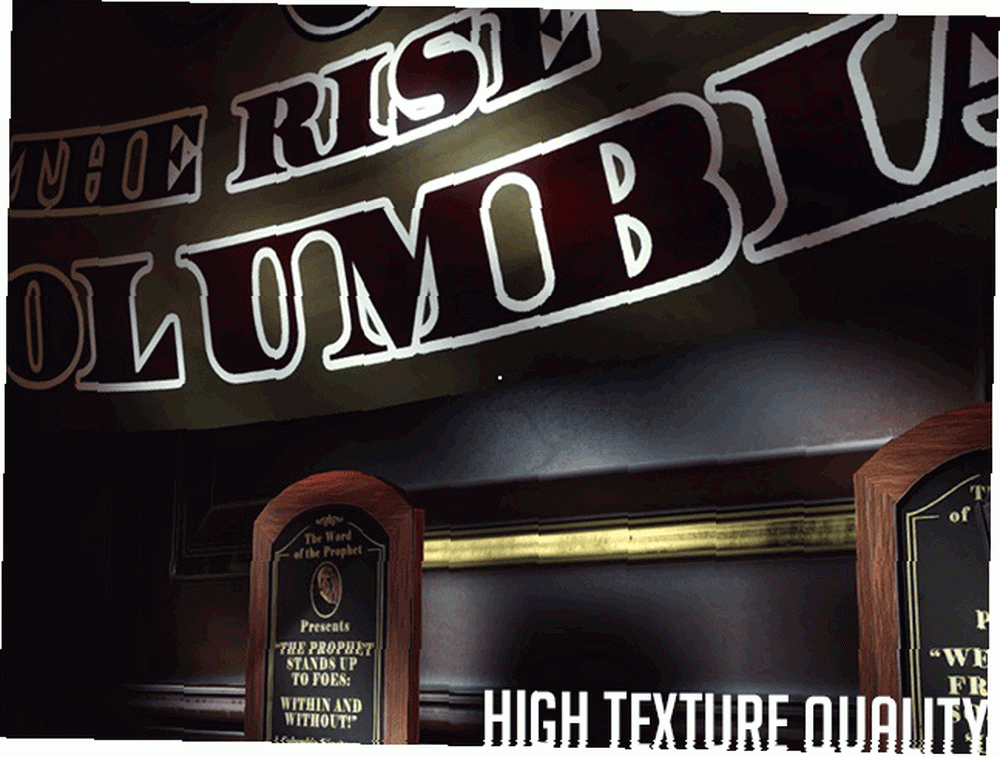
Tüm kalite ayarları benzer şekilde çalışır. Kaliteli çarpmalarla yapılan özel geliştirmeler, oyundan oyuna farklılık gösterdiğinden, kesin olarak tespit etmek zordur. Yine de, daha kaliteli ayarlar oyun ortamınıza daha ince detaylar yaratacaktır. Dokulu darbeler veya gölgelendirici, kalite GPU'nuza vergi veriyor. Bu bir problemse, sürükleyici bir manzara ile oynanabilir olanı dengelemek için orta ayarların kullanılması önerilir..
Anti-Aliasing
Kenar yumuşatmayı açıklamadan önce, ilk takma adın ne olduğunu anlamak yardımcı olur. Örtüşme düşük çözünürlüklü görüntüler, düz çizgiler ve eğriler yerine pikselli bir görüntü oluşturduğunda gerçekleşir. Kenar yumuşatma, aynı veya benzer renkteki blokları görüntünün çizgileri etrafına enjekte ederek daha yumuşak bir efekt oluşturur..
Oyunlarda genel olarak kullanılan iki kenar yumuşatma türü vardır.
- Spatial Anti-Aliasing - Grafikleri daha yüksek çözünürlükte işler, ardından görüntüyü mevcut çözünürlüğünüze göre aşağı örnekler. Aşağı örnekleme oyunlarında benzer bir teknik ortaya çıkar. Aşağı örneklemenin tüm kareyi gösterilenden daha yüksek bir çözünürlükte vermesi durumunda, kenar yumuşatma yalnızca nesnelerin etrafındaki çizgileri etkiler. Liste, MSAA (Çoklu Örnek Örtüşme Önleme) ve SSAA (Süper Örnek Örtüşme Önleme, FSAA veya Tam Ekran Örtüşme Önleme olarak da bilinir) içerir..
- İşlem Sonrası Kenar Yumuşatma - Çerçeveler oluşturulduktan sonra piksel kenarlarını yumuşatır. Bu, gölgelendiriciler dahil, oyunda bulunan tüm pikselleri içerir. Liste, Nvidia'nın FXAA (Hızlı Yaklaşık Kenar Yumuşatma), TXAA (Geçici Kenar Yumuşatma), SMAA ve AMD'nin MLAA'sını (Morfolojik Kenar Yumuşatma) içerir..
Çoğu oyun, hangi tür kenar yumuşatma kullanacağınıza karar vermenize izin vermez. Bu karar GPU'nuzun sürücülerine dayanıyor. Ancak, istediğiniz kenar yumuşatma kalitesini değiştirebilirsiniz.
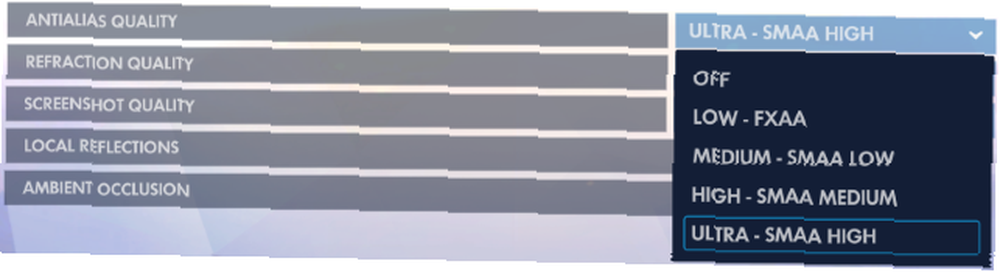
AA yöntemlerinin çoğu GPU'ya çok fazla vergi uygulayamayacağından AA ayarlarınızı yükseltmekten korkmayın. Yüksek kaliteli AA'nın görüntüler üzerindeki etkisi hemen fark edilir ve oyun deneyiminde mükemmel bir gelişmedir. Bu, özellikle oyun içi yapraklar ve çimenler için geçerlidir..
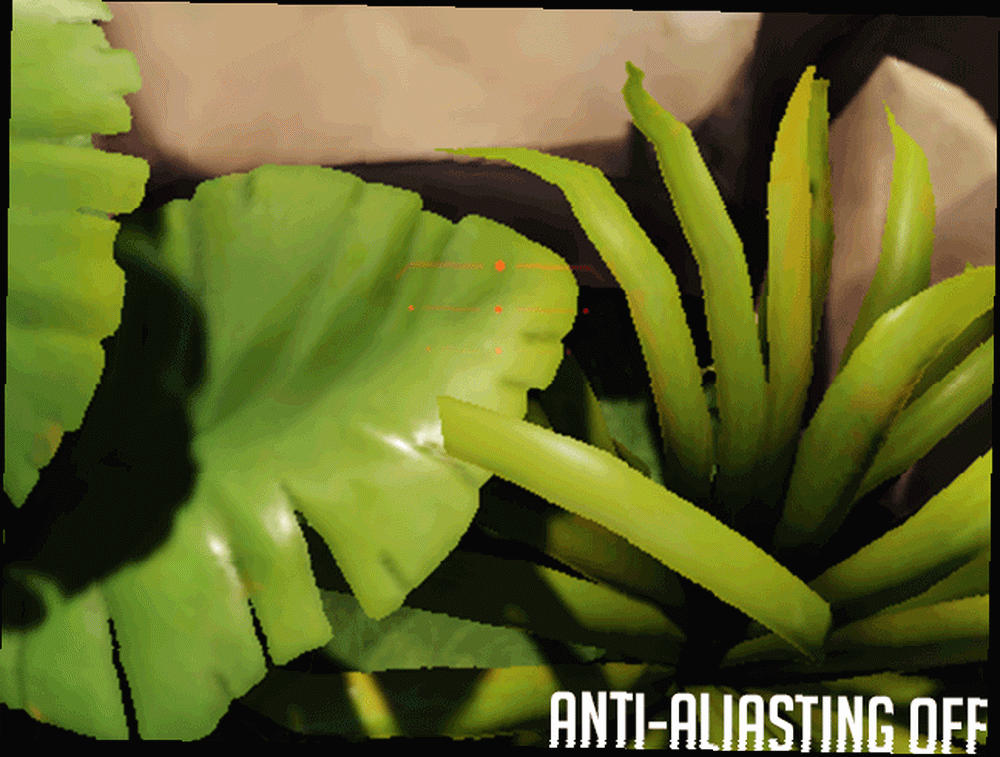
4K çözünürlük Gerçekten bir 4k TV'de Neyi İzleyebilirsiniz? Aslında 4k TV'de Ne İzleyebilirsin? 4K TV'ler kesinlikle bu Noel’de sıcak bir hediyedi ama gerçekte bir tanesinde ne izleyebilirsin? kenar yumuşatma gerektirmez, çünkü pikseller çok küçük olduğundan herhangi bir takma etkisinin yok denecek kadar az olması gerekir. Bununla birlikte, düşük çözünürlükler, kenar yumuşatma işleminden büyük ölçüde yararlanır.
VSync
VSync (Dikey Senkronizasyon), ekranın yırtılmasını önlemek için oyununuzun FPS çıkışını monitörünüzün yenileme hızı ile senkronize eder. Yenileme hızı, monitörünüzün saniyede kaç kare çıkabileceğidir. Bilgisayarınızda 60 Hz yenileme hızı - 60 FPS'de olduğu anlamına gelir - ancak oyunlarınız 90 veya 100 FPS'de çalışıyorsa, hareket ekranın yırtılmasına neden olabilir 5 Ortak PC Oyun Sorunları (Ve Nasıl Onarılır) 5 Ortak PC Oyun Sorunları (Onları Nasıl Onarırsınız) İşte karşılaşacağınız en yaygın PC oyun sorunları, bunlara neden olan ve nasıl düzeltileceği. .
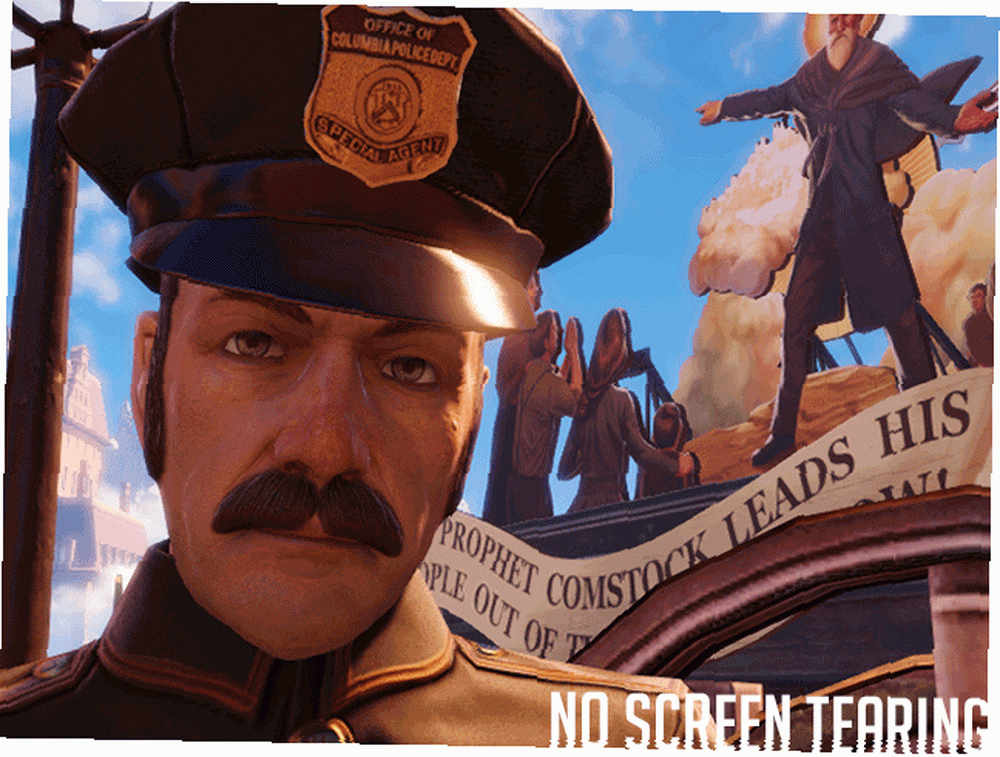
Ekranda yırtılma oyun içi açık olmasa da, kaydedilen oyunların oynatılmasının yavaşlatılması ekranda yırtılma gösterebilir. VSync, tüm ekran yırtılmasını oyununuzdan neredeyse tamamen siler. Dezavantajı, FPS yenileme hızınızın altına düştüğünde, örneğin 60Hz, oyunların kekemelik yapması.
Bu konuyla başa çıkmak için GPU üreticileri, yenileme hızlarını dinamik olarak kare hızlarıyla senkronize eden monitörler için ayrı modüller yarattı. NVIDIA G-Sync ve AMD's FreeSync gibi bu alternatif senkronizasyon seçenekleri, VSync ile ilişkili kekemeleri giderir.
Bu alternatif senkronizasyon yöntemleri, bu yenilikçi teknolojinin maruz kalmasını sınırlayan uyumlu bir monitör ve GPU gerektirir. Çoğu durumda, VSync'i kapatıp daha yüksek kare hızı elde etmekten daha iyi olursunuz.
mozaik döşeme
Oyun içi dokular, nesnelerin şeklini oluşturan dörtgenlerden - üçgenlerden oluşan çokgen şekiller - oluşur. Mozaikleme, grafik kartlarının herhangi bir yüzeyin üzerinde dörtlü kez tekrar etmesini sağlar. Tekrarlanan modelleme, peyzajda darbelere neden olan doku yer değiştirmesine izin verir.
Tesselation, GPU’nuz için çok fazla vergi alıyor. Bununla birlikte, oyunlarda mozaiklemeyi etkinleştirmek, oyun içi manzaraların görünüşünü ve hissini yeniden tanımlıyor.
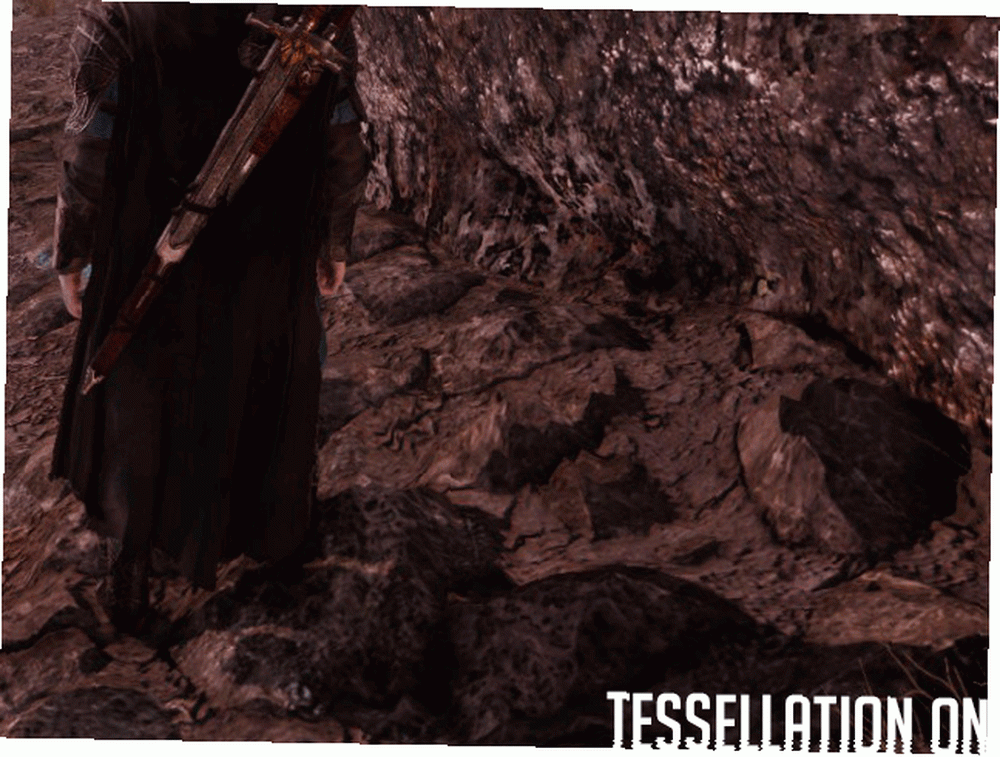
Çevresel perdeleme
Ortam Tıkanması, farklı fiziksel nesneler arasında gerçekçi gölge geçişleri yaratır. Oyunda bulunan ortamdaki oklüzyon, fark edilmekle birlikte, oyunun gölge kalitesini belirlemez. Bu nedenle ortamdaki tıkanıklık, genellikle gölge kalitesinden ayrı bir seçenek olabilir.
Bunun yerine, ortam tıkanıklığı, diğer nesnelere göre gölgeleri aydınlatacak veya karartacaktır. Aşağıdaki örnekte, ortamdaki tıkanma, odada daha gerçekçi bir aydınlatma efekti oluşturmak için masanın altındaki gölgeyi karartmıştır..
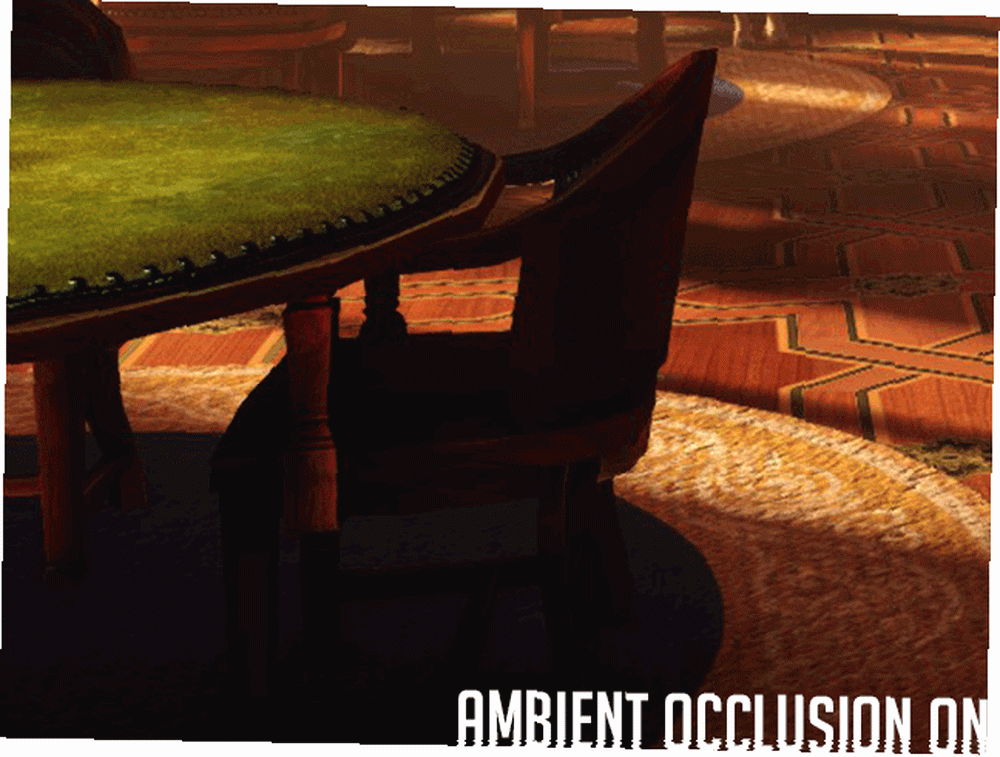
Ortam tıkanıklığı GPU'nuza çok vergi uygulamaz. Etki aynı şekilde büyük ölçüde farkedilmez.
Anizotropik filtreleme
Anizotropik filtreleme, uzak mesafelerde bulanıklaştırma miktarını azaltır. Anizotropik filtreleme etkileri en iyi şekilde doğrudan karakterinizin önünden ziyade uzak mesafeleri belirten eğik açılarda veya açılarda görülür. İzotropik filtrelemeden önce, bi veya tri-lineer filtreleme kullanılmıştır. Bu tür filtreleme, doku kalitesini mesafeler boyunca yavaşça azaltır..
Öte yandan, anizotropik filtreleme, yakın ve uzak mesafelerde benzer doku kalitesini kopyalar. Etki mesafelerde daha net dokular oluşturur.
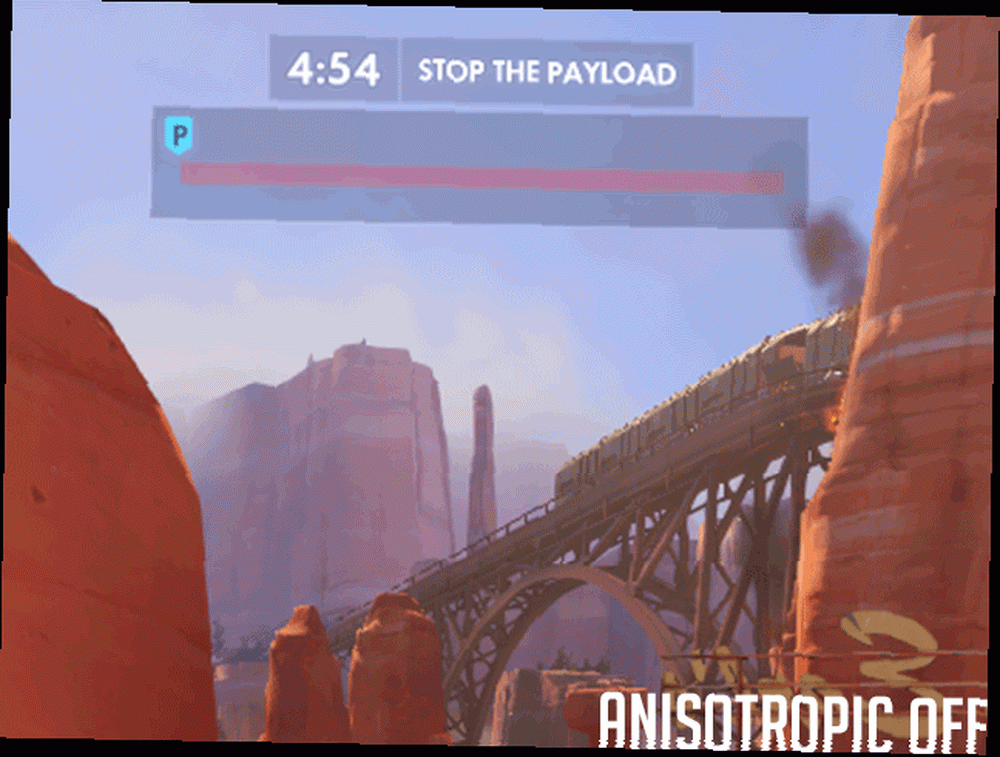
Anizotropik filtreleme, uzak mesafelerde gölgeleme etkilerini azaltıyor gibi görünebilir. Bu, duman ve doku efektleriyle oluşturulan koyu renkli lekeleri azaltan bulanıklığın azalmasından kaynaklanmaktadır..
Tek Tıklamayla Grafik Ayarları
Grafik ayarlarının yönetimi zor olabilir. PC'nizin alabileceği en iyi görüntü, mümkün olan en iyi ayarları gerektirir. Tüm video ayarları mevcutken, mümkün olan tüm grafik ayarlarını nasıl test edebilirim? Neyse ki, GPU üreticileri sorunlarınıza çözümler sundu.
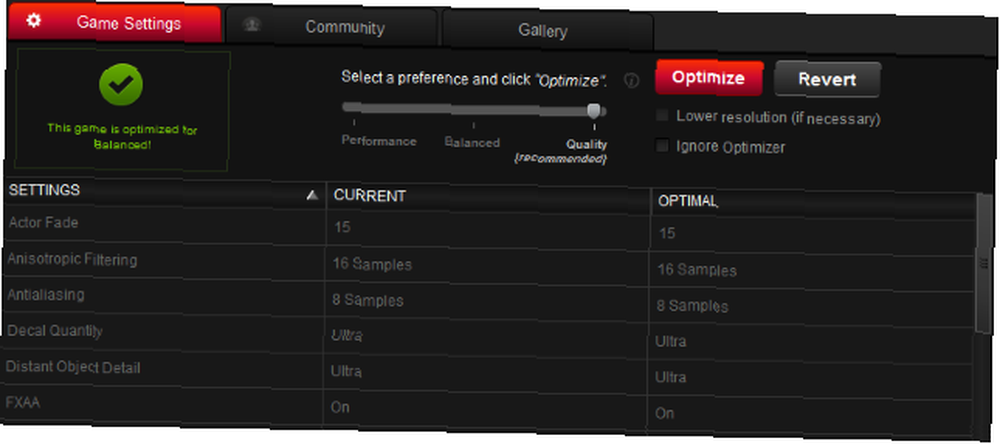
AMD's Gaming Evolved, tüm video ayarlarını en iyi performans, kalite veya ikisi arasında güvenli bir denge sağlayacak şekilde optimize edebiliyor. Yazılım PC'nizdeki, Steam'deki veya tek başına çalışan her oyun için video optimizasyonu gerçekleştirebilir. NVIDIA GPU'nuz var mı? NVIDIA'nın GeForce Deneyimi, diğerleri arasında aynı işlevi sağlar.
Milyonlarca Küçük Piksel
Oyuncular, mevcut ve gelecekteki oyunlarda bir sonraki seviyedeki grafikleri ve oynanışlarını hayrete düşürüyorlar. Bu nedenle oyun geliştiricileri ve grafik kartı üreticileri, kullanıcılar için grafik seçeneklerini sürekli olarak geliştirmek için çok çalışmaktadır. Oyun grafikleri ve donanım yeteneklerinde yeni gelişmeler daha iyi ve daha gerçekçi bir oyun deneyimi sağlamak için günlük olarak yapılmaktadır. Umarım, daha iyi genel grafikler oluşturmak için birden fazla değişkenin birlikte nasıl çalıştığı hakkında bazı bilgiler verdik. Daha fazla bilgi edinmek istiyorsanız, Rob'ın videosunu PC ekranlarında izleyin PC Grafik Ayarları: Her Şey Demek Ne? PC Grafik Ayarları: Hepsi Ne Anlama Geliyor? Bu videoda, günümüzün PC oyunlarında bulacağınız en yaygın grafik ayarlarını gözden geçireceğiz. Sonunda, onların sade bir dilde ne anlama geldiğini anlayacaksınız. .
Daha fazla bilgi edinmek istediğiniz oyun içi bir video ayarı var mı? Aşağıdaki yorumlarda bize bildirin!











